Lightroomのプリセットについて話すときは、どこから始めればよいですか?主題は非常に多くの異なる作家によって非常に多くの異なる方法でカバーされているので、時々私でさえ言うことは何も残っていないと思います。それともありますか?
私たちのほとんどは、写真編集ワークフローでプリセットを使用すると処理が高速化されることをすでに知っています。つまり、花婿のまばたきが止まらなかった前回の結婚式の600枚から700枚の画像を調べようとしているときは特に、少しの助けを借りることができませんでした。
それだけでなく、プリセットの使用についての私のお気に入りの部分は、プリセットが私の仕事に与えることができる創造的なジャンプスタートです。
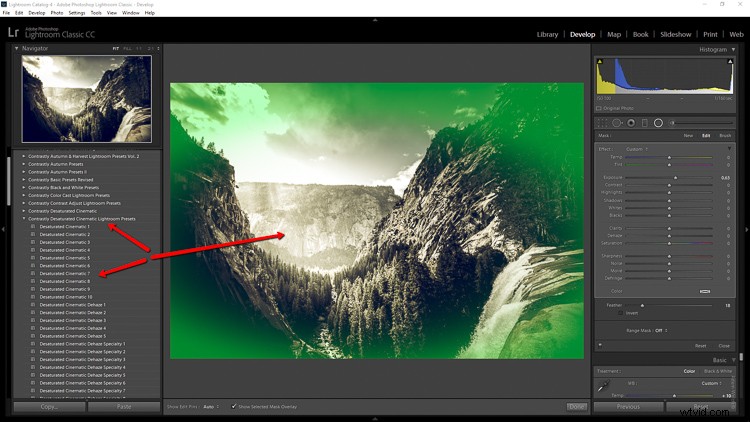
私が言ったように、あなたはすでにこれをすべて知っていますよね?そのため、プリセットの作成方法、エクスポート方法、ダウンロード方法について詳しく説明するのではなく、めったに言及されないトピックについて説明します。すでに持っていて使用しているプリセットを最大限に活用する方法。
インポートプリセットを指定
Lightroomのプリセットは驚くほど用途が広く、Lightroomでの処理のすべての段階で文字通りある程度適用できます。プリセットの開発で最も活用されていないアプリケーションの1つは、編集の最初のフェーズである画像のインポートで発生します。
処理中の宝箱にある可能性のある現像プリセットは、インポートする各画像にマウスをクリックするだけで適用できます。
さっき言ったブリンカーの結婚式の写真はたくさんありますか?写真の各シーケンスでのみ機能するプリセットを作成してみてください。いつも同じようなコントラストや明快さを使っていると思いますか?後で時間を節約するために、インポート時に適切なプリセットを適用します。やらないのは簡単すぎます。
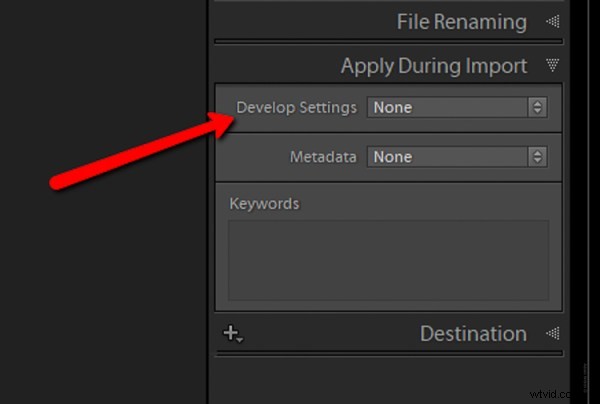
また、インポートプリセットは、開発の種類だけに限定されません。おそらくさらに便利なのは、同時に適用できるメタデータとキーワードのプリセットです。これは、インポート画面の[プリセットの開発]ドロップダウンのすぐ下で行うことができます。
競合するプリセットを回避する
遠く離れた山頂で写真を撮っていないときは、通常、コンピューターの前に座ってプリセットを作成しています。 Contrastly.comのプリセットのリード開発者として、Lightroomの1,200を超えるプリセットを単独で製造しました。
たくさん作った後でも、プリセットの1つが、すでに写真に対して行った編集を上書きすると、髪の毛がひどくイライラする状況に遭遇することがあります。これは通常、新しいプリセットを保存するときに[プリセットの保存]ウィンドウで調整しなかった編集ボックスのチェックを外すのを忘れた場合に発生します。
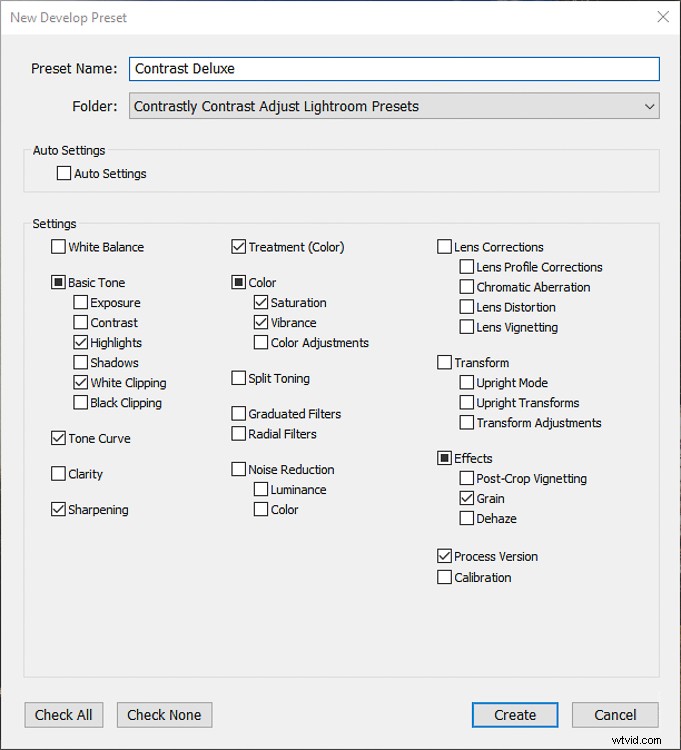
少しの悲しみを避けるために、常に、つまり常に、新しいプリセットを作成するときは、実際に行った編集のみを保存(チェックオフ)することを忘れないでください。値がゼロの場合でも、(必須の叫び声で)チェックボックスをオンのままにしないでください。
これは、調整スライダーがゼロに設定されている場合でも、チェックボックスをオンにすると、そのスライダーがプリセットでゼロに保存されるためです。つまり、トーンカーブにのみ影響するプリセットがあり、すべてのチェックボックスをオンのままにすると、他のすべての編集がLightroomプリセットによってデフォルトにリセットされます。悲しい時。
プリセットで停止しないでください
前に言ったように…私はたくさんのプリセットを作成しました。それらが人々が写真を最大限に活用するのに役立つことを願っています。それでも、プリセットが実行しないことを心から望んでいることが1つあるとすれば、それはエンドポイントになることです。
プリセットははしごです。単にプリセットを適用して、最高のものを期待するのではありません。ほとんどのプリセットは、創造性のために後処理の主力製品や踏み台になることを目的としています。どちらの場合も、プリセットで停止しないでください。星が揃うこともあり、プリセットが1回のクリックでブルズアイに当たる場合もありますが、状況を変えることを恐れないでください。
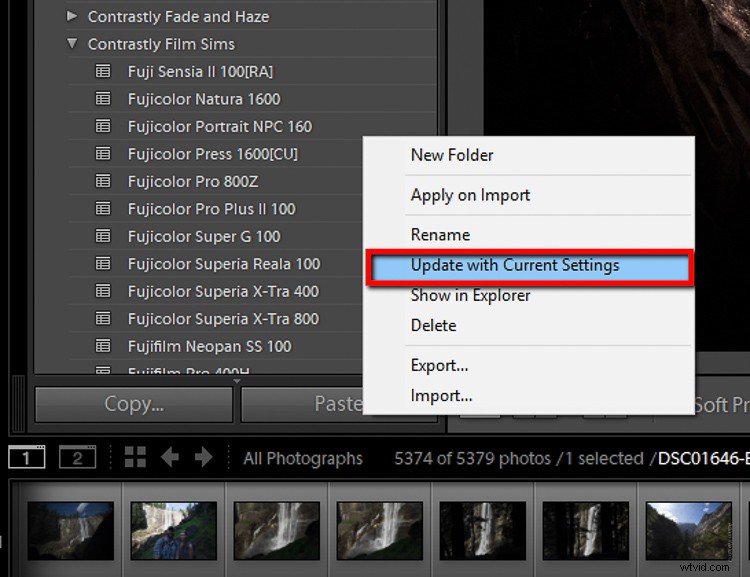
プリセットをテストするときは、設定を更新するか、前に表示された編集に基づいて新しいミュータントプリセットを作成してください。私の個人的なお気に入りのいくつかは、期限切れの映画やヴィンテージ映画をシミュレートするために設計したものです。
自分のプリセットの1つを麻薬的に使用するたびに、まったく新しいものができあがり、新しいプリセットとして保存するまで、調整と調整を行っています。プロセスは循環的になります。これが素晴らしいプリセットの誕生です。
最終的なリマインダー…
Lightroomのプリセットは、後処理の世界では古いスタンバイです。奇妙なことに、誰もがそれらを最大限に活用しているわけではありません。 Lightroomのプリセットを作成、保存、またはダウンロードすることは、すばらしいプレーの最初の行為にすぎません。
編集を最初からスピードアップするためのインポートプリセットの値を覚えておいてください。独自のプリセットを作成するときは、調整した開発の側面のみを選択し、ゼロ化されたスライダーは選択しないようにしてください。プリセットを変更することを恐れないでください。特に、自分のクリエイティブなビジョンに合うように、かなりの金額を支払ったプリセットを変更してください。
そして最も重要なことは、プリセットにとどまることを決して許さないことです…まあ、ほとんどの場合。独自のプリセットを作成して、プリセットを最大限に活用してください。常に自分の指示に従いながら、必要に応じてプリセットが手間のかかる作業のほとんどを実行できるようにします。
